Skapa en PowerShell-genväg för att stänga av bildskärmen
- Att veta hur man stänger av skärmen med tangentbordet förbättrar arbetseffektiviteten och sparar energi.
- Du kan stänga av PC-skärmen med Windows Power Management för att konfigurera strömknappen.
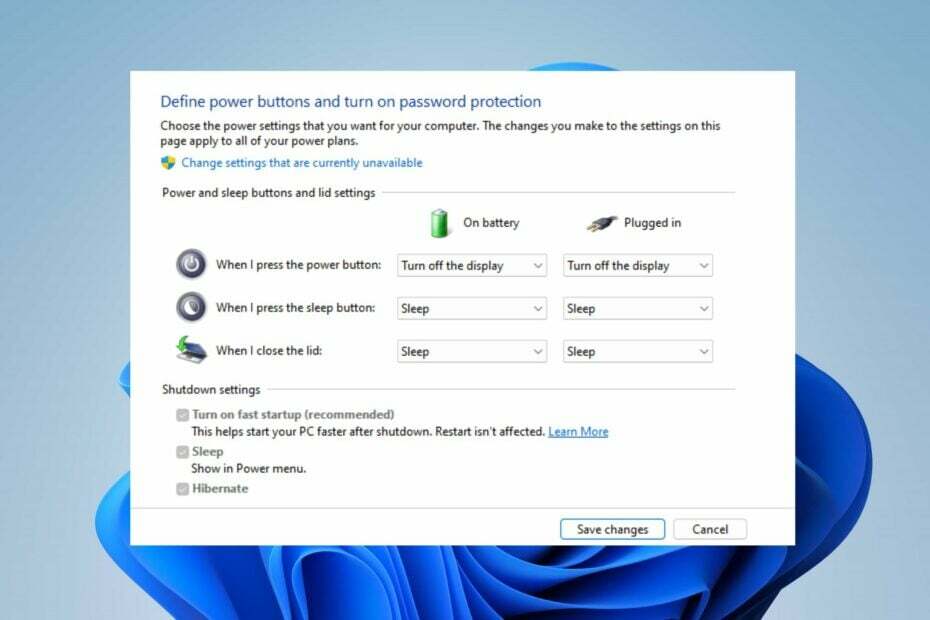
Att effektivt kontrollera din dator kan optimera ditt arbetsflöde avsevärt, vilket sparar tid och energi. Därför kan användning av kortkommandon vara en spelomvandlare när du stänger av din bildskärm. Därför kommer vi att undersöka fyra snabba sätt att stänga av monitorn med hjälp av tangentbordet.
Alternativt kan du läsa vår guide om att fixa skärmen stängs inte av i Windows 11.
Vilken genvägsknapp används för att slå på eller av svart skärm?
Genvägstangenten för att snabbt stänga av skärmen på Windows är inte tillgänglig som standard.
Det enda sättet att uppnå detta är att använda programvara från tredje part som stöder den här funktionen eller justera dina energiinställningar som en lösning.
Hur stänger jag av en bildskärm med tangentbordet?
1. Via Windows Power Management
- Klicka på Windows ikon, typ Kontrollpaneloch tryck på Stiga på för att öppna den.
- Välj Power Option.
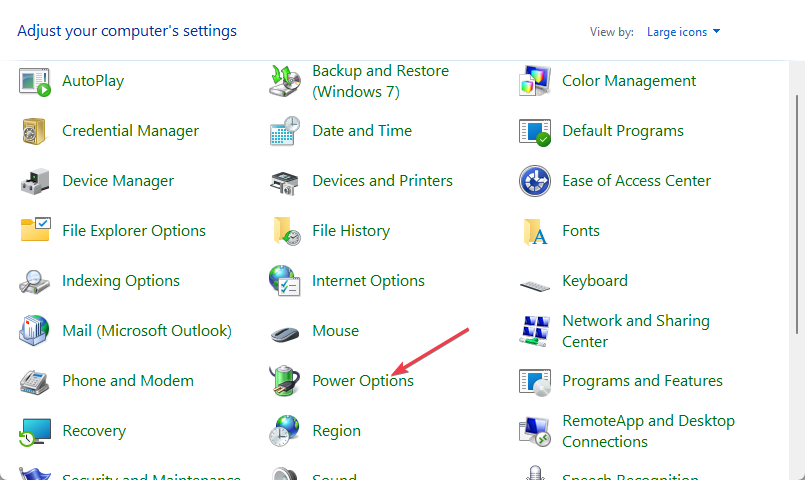
- Klicka på Välj vad strömknapparna gör alternativ från den vänstra rutan.

- Gå till När jag trycker på strömknappen kategori, klicka på rullgardinspilen under På batteri och välj Stäng av displayen.
- Klicka på rullgardinspilen under Inkopplad alternativ och välj Stäng av displayen.
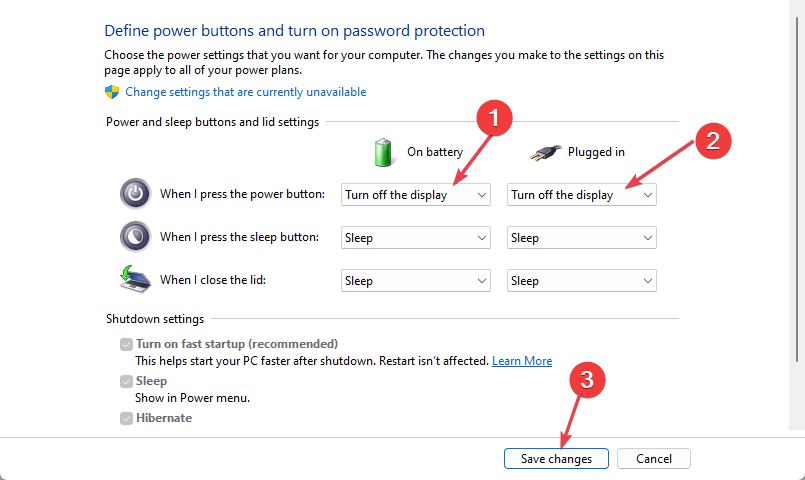
- Klicka på Spara ändringar för att avsluta installationen.
Proceduren ovan fungerar bara om du har ett tangentbord med en dedikerad strömknapp, så tänk på det.
Kolla vår guide om att fixa saknar fliken Window Power Management på Windows.
2. Skapa en PowerShell-genväg
- Högerklicka på det tomma utrymmet på skrivbordsskärmen, välj Ny från snabbmenyn och klicka på Genväg från underkontextmenyn.

- Kopiera och klistra in följande kommando i adressfältet och klicka på Nästa:
powershell.exe -Kommando “(Add-Type '[DllImport(\”user32.dll\”)]public static extern int SendMessage (int hWnd, int hMsg, int wParam, int lParam);' -Name a -Pas): :SendMessage(-1,0×0112,0xF170,2)”
- Skriv det namn du vill ha för genvägen som Tryck av monitorn, och välj Avsluta för att skapa en ny ikon på skrivbordet.

- Högerklicka på genvägen på skrivbordet och välj Egenskaper från snabbmenyn.
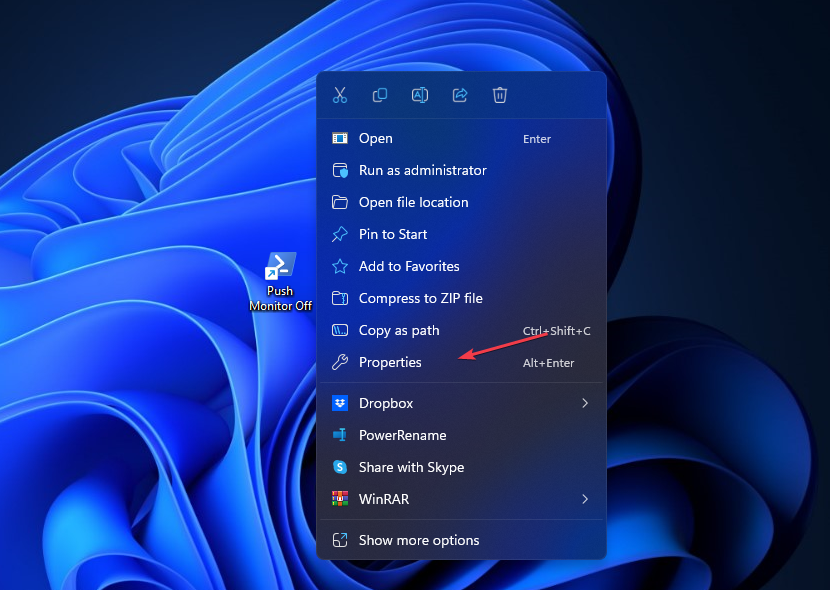
- Klicka på Genväg fliken och välj Snabbtangent fält.
- Skriv det kortkommando du väljer (t.ex. Flytta +Ctrl + M) för att köra PowerShell-genvägen och klicka på OK.
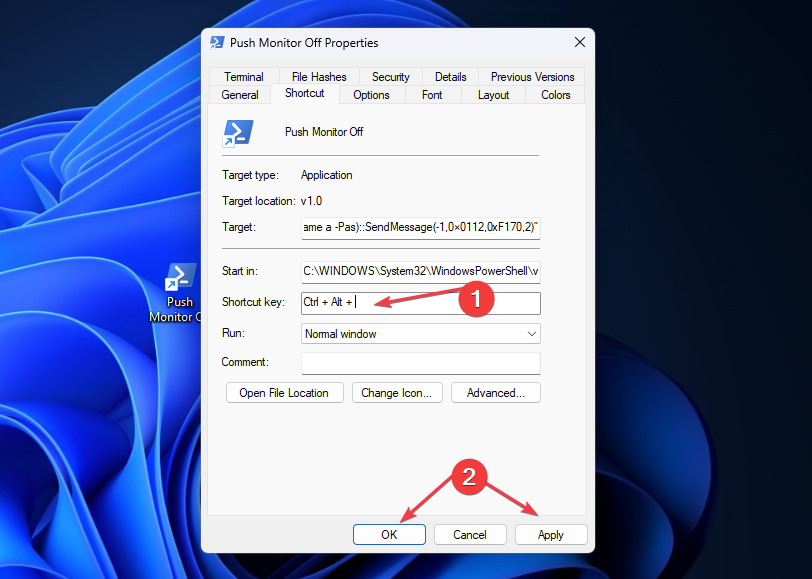
Datorns bildskärm stängs av när som helst du trycker på kortkommandot du tilldelar för att utföra PowerShell-kommandot.
Vi har en detaljerad guide om sätt att fixa Skrivbordsgenvägar som inte fungerar på din PC.
- Öppna din webbläsare, ladda ner och extrahera Display Power Off Utility.
- Öppna den extraherade mappen, som innehåller olika filer. Filerna som behövs är Doff-applikationen, Doff-skärmsläckaren och Doff-facket.
- Högerklicka på doff-applikation, Välj Skicka till, och klicka på Skrivbord.
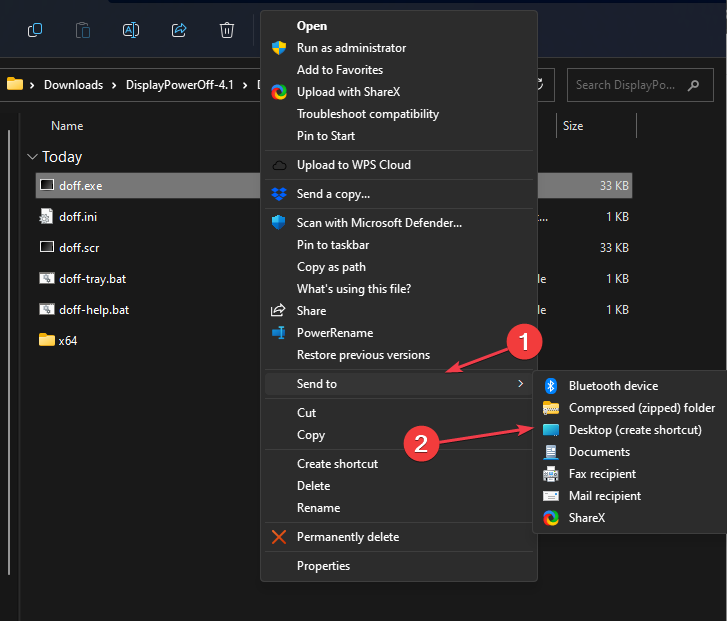
- Högerklicka på Avaktivera programgenväg på skrivbordet och välj Egenskaper.

- Klicka på Genväg fliken och välj Adressfält för genvägstangenter.
- Skriv den kortkommando du vill ha och klicka på OK för att tilldela en snabbtangent till avaktivera applikation.
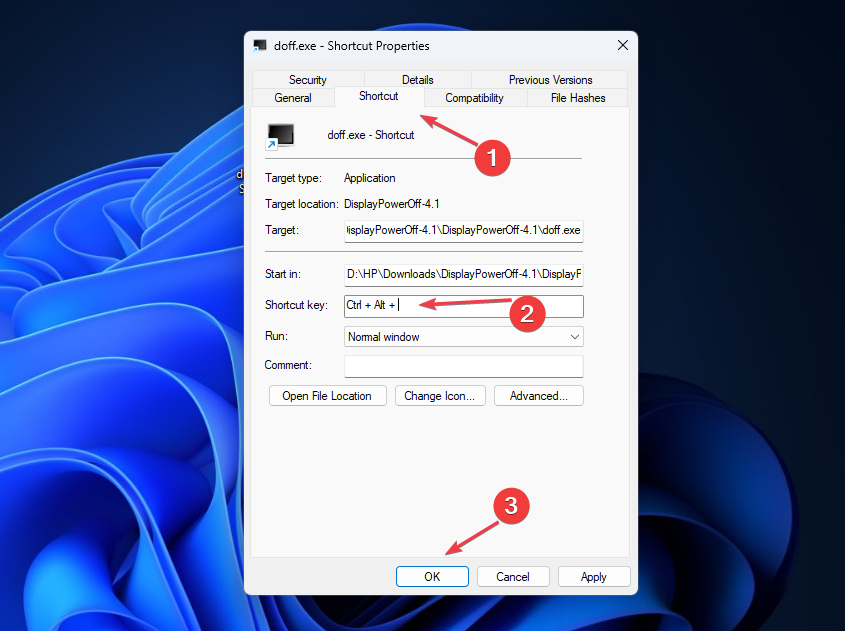
- Upprepa steg 3-6 för Doff-skärmsläckare och Doff-fack.
Du bör notera att Doff-applikationen omedelbart stänger av skärmen, Doff-skärmsläckare aktiverar en svart skärmsläckare och Doff-facket lägger till en funktion i systemfältet när du dubbelklickar för att stänga av övervaka.
- Fix: Kan inte justera ljusstyrkan på Lenovo Laptop
- Hur man snabbt avinstallerar appar från Microsoft Store
- Hur man uppdaterar PL2303-drivrutinen i Windows 11
- Anslut dina AirPods till en Microsoft Surface [Quick Way]
4. Utplacering Stäng av screen.bat
- Starta din webbläsarsökning och ladda nerStäng av skärmen. fladdermus fil.
- Öppna Utforskaren från Aktivitetsfältet och gå till Nedladdningar mapp.
- Extrahera sedan blixtlås filen och öppna den extraherade mappen.
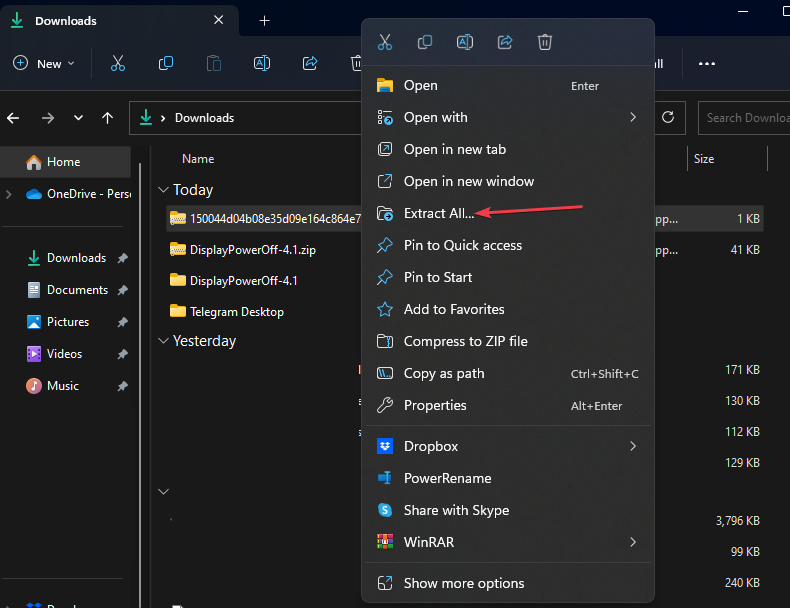
- Högerklicka på Stäng av skärmen. fladdermus fil i den extraherade mappen, klicka på Skicka tilloch välj Skrivbord.
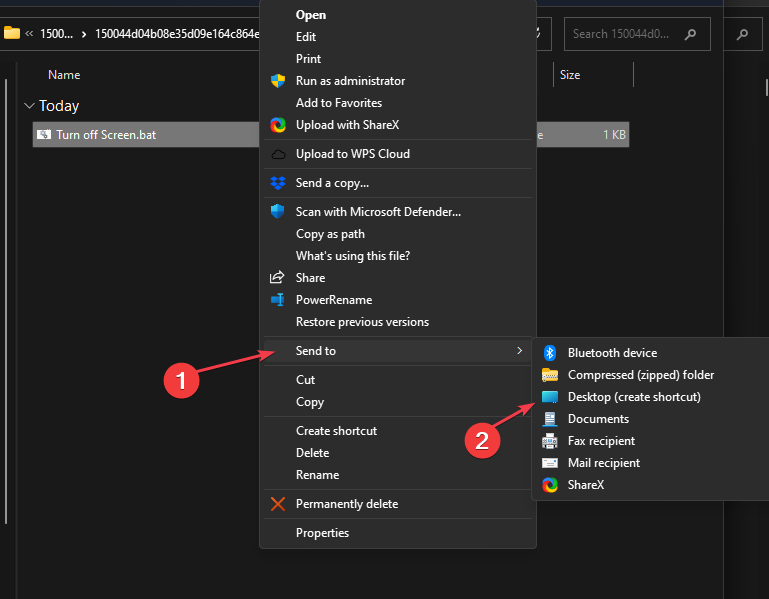
- Följ steg 5-7 i den andra metoden för att skapa en snabbtangent.
Ladda ner TurnOff-skärmen. Bat på din dator gör det möjligt att stänga av skärmen. Obs: se till att filen är från en pålitlig webbplats.
Vi hoppas att du tyckte att den här guiden var användbar, och för att lära dig mer om skärmdumpar har vi en komplett guide om bästa Windows 11 genvägar.
Avslutningsvis, läs vår fullständiga guide om hur man gör skapa en avstängningsgenväg på Windows 11. Du kan också läsa om att skapa och använda genvägen för Windows viloläge.
Om du har ytterligare frågor eller förslag, vänligen skriv dem i kommentarsfältet.
![Gujarati Indic Input 3 fungerar inte i Windows 11 [Fix]](/f/25a448da09be7169b2ed333f32030e3d.png?width=300&height=460)

